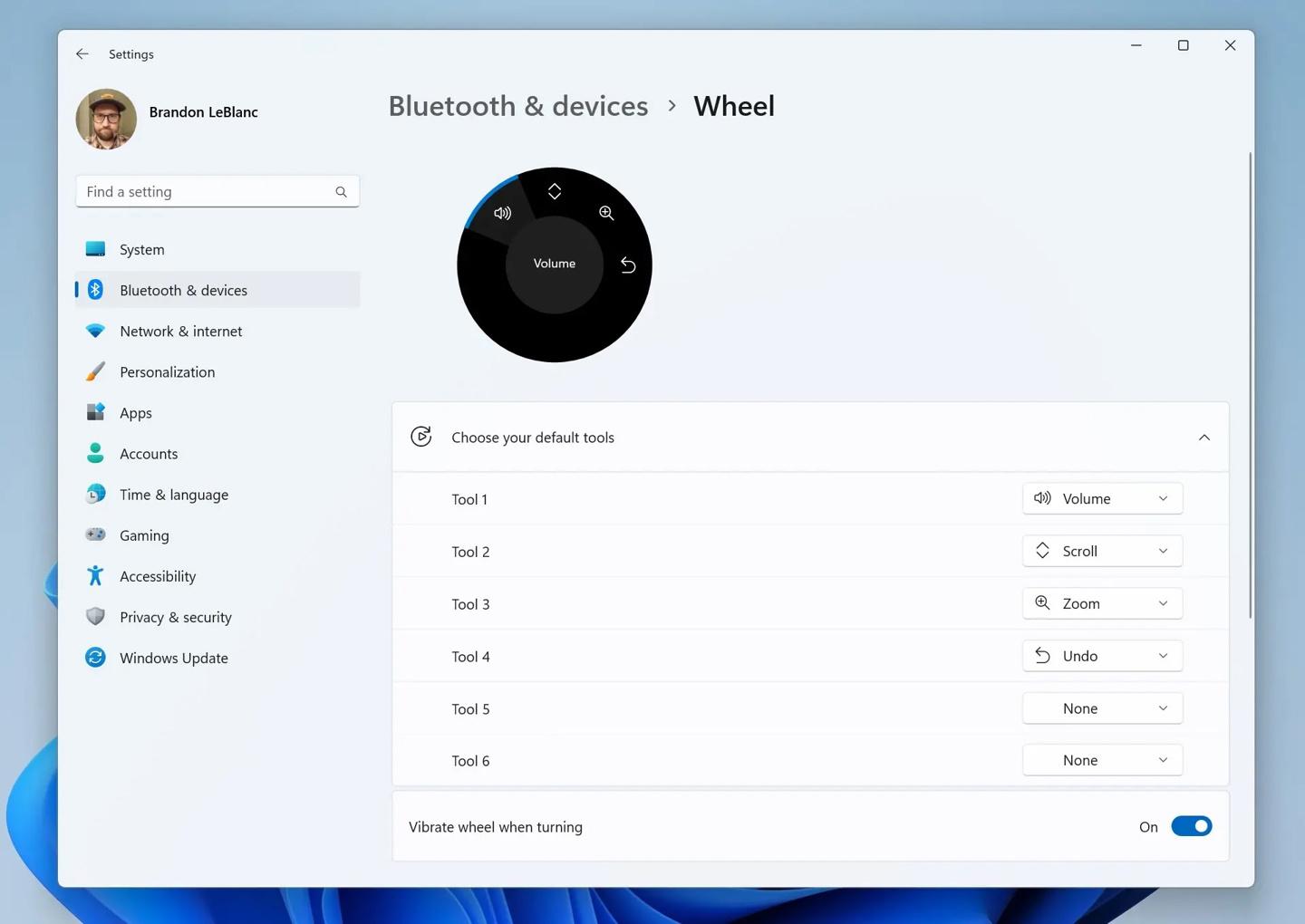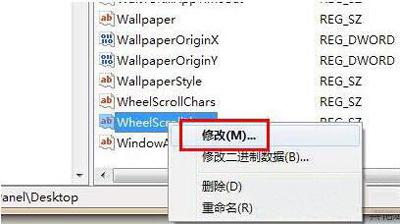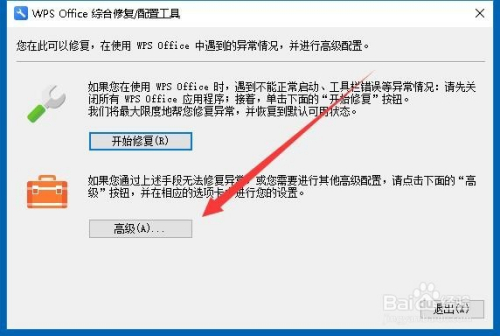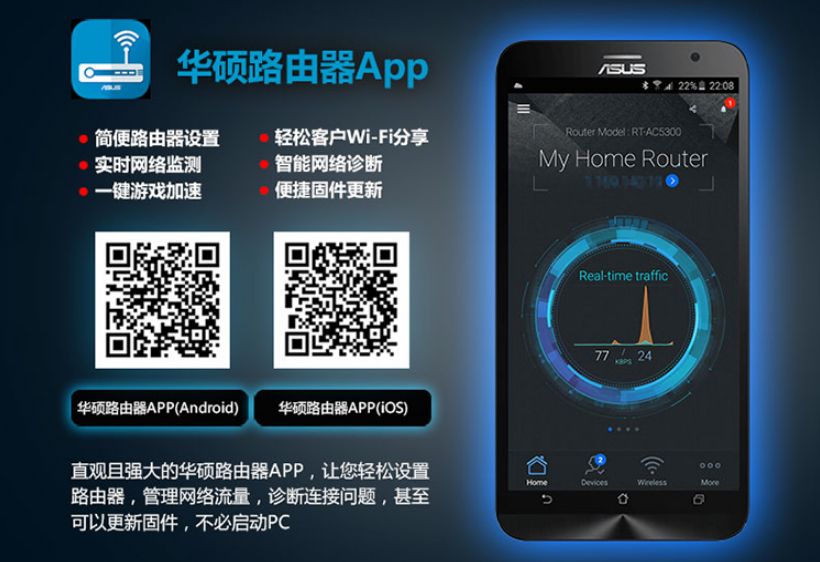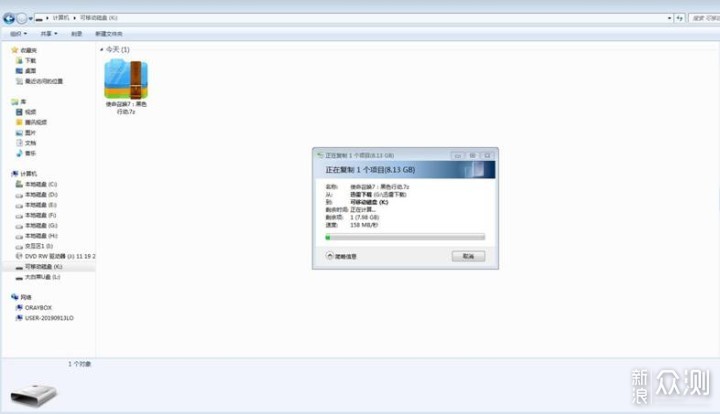无线网络基本设置怎么开?
第一步,点击Windows任务栏或通知中心右下角的无线网络图标查看并选择一个无线网络。
第二步,如果无线网络需要密码,输入密码进行连接,不需要密码的网络可以直接点击连接。
第三步,连接成功后会显示已连接图标,可以点击网络图标查看连接详情和设置。
第四步,在网络属性窗口可以查看IP地址等信息;设置是自动还是手动配置,选择所有用户还是仅当前用户连接。
第五步,首次连接无线网络时可以选择“连接时记住此网络”,系统会自动保存密码。已保存的密码可在控制面板网络设置中查看和修改。
第六步,如果要删除已保存的无线网络,可以右键该网络选择“忘记此网络”。
第七步,完成设置后就可以直接通过无线网络访问互联网了。
图片来源:网络
没法开,无线网络本身不具备开基本设置的功能
1、打开无线网络接受开关;
2、程序设置主要就是在网上邻居的属性里,打开无线上网打开“网上邻居”的“属性”到“无线网络连接状态”;
3、如果没有无线网络连接状态,就要安装无线上网驱动程序,在你的笔记本电脑购买时有驱动程序这张光盘的。
4、在“属性”中的“无线网络连接属性”,点击“无线网络配置”,在“首选网络”下的“添加”点击“关联”项,将服务名SSID设为与AP的ESSID统一,然后在用DHCP,将IP设为自动获取。全部设置完成。
怎么设置无线网络连接?
1.获取无线路由器。有多种因素决定哪一种路由器是最适合你的,包括距离,干扰,传输速度和安全性等。
购买路由器时要考虑的最重要因素是路由器和设备之间的距离。贵一点的路由器通常具有多个天线,从而可以在更远的距离创造更稳定的连接。
要考虑的另一个因素是信号干扰量。如果你有在2.4 GHz频段运行的多个设备,如微波炉和无绳电话,它们都有可能干扰Wi -Fi信号。较新的路由器可以在5GHz频段内工作,这是因为该频段不太拥挤,且不易被干扰。缺点是, 5GHz的信号不如2.4GHz信号传输的距离远。
传输速度性能也是一个需要考虑的。较新的路由器声称数据传输能达到450 Mbps。当在两台计算机通过无线网络传输数据时,这可能会是有用的,但它不会增加平时的上网速度,因为这是由你的ISP设置决定的。现在路由器可用的速度主要分为:802.11g(54 Mbps),802.11n(300 Mbps)和802.11ac(450 Mbps)。要注意,除非是位于一个没有信号干扰的室内,这些传输速度在其他情况下几乎是不可能达到的。 [1]
最后,请确保你所购买的路由器具有无线加密的最新形式,WPA2。该标准是所有新路由器的标配。但如果你购买的是一个旧的,二手的路由器,这一点是值得注意的。因为较早的加密算法是不太安全的,其使用的WEP密钥可以在短短几分钟内被破解。
将路由器连接到调制解调器。购买路由器之后,你需要将它连接到调制解调器。路由器的背面有一个端口,标有WAN/无线局域网/互联网。使用标准以太网电缆将本端口连接到调制解调器。
确保路由器插上电源,并处于开启状态。
通过以太网线连接电脑。这一步并不是必要的,但如果你想在连接任何无线设备之前,设置好无线路由器,这一步就是非常有用的。通过物理电缆连接电脑可以让你鼓捣无线设置,且不会失去与路由器的连接。
在设置路由器时,为了达到最佳的效率,在调整设置将其插入你的电脑。完成配置之后,你可以把它移到到它该呆的位置。